Valuta
Come impostare la conversione di valuta
Per impostare la valuta, vai a Altro: Amministrazione: Valuta. Continuare facendo clic sul Elenco delle valute. Con la presente si ottiene su una pagina con un elenco di entrambi attivo ed valute disponibili aggiungere come illustrato di seguito. valute attivi possono essere selezionati solo dalla lista di quelli disponibili cliccando su "Aggiungi" pulsante. Non è possibile creare manualmente un nuovo tipo non incluso nell'elenco. Tuttavia, puoi modificare tutti i parametri di qualsiasi valuta esistente nell'elenco. Per rimuovere una valuta dalla lista di quelle attive, basta cliccare su "Elimina" pulsante.
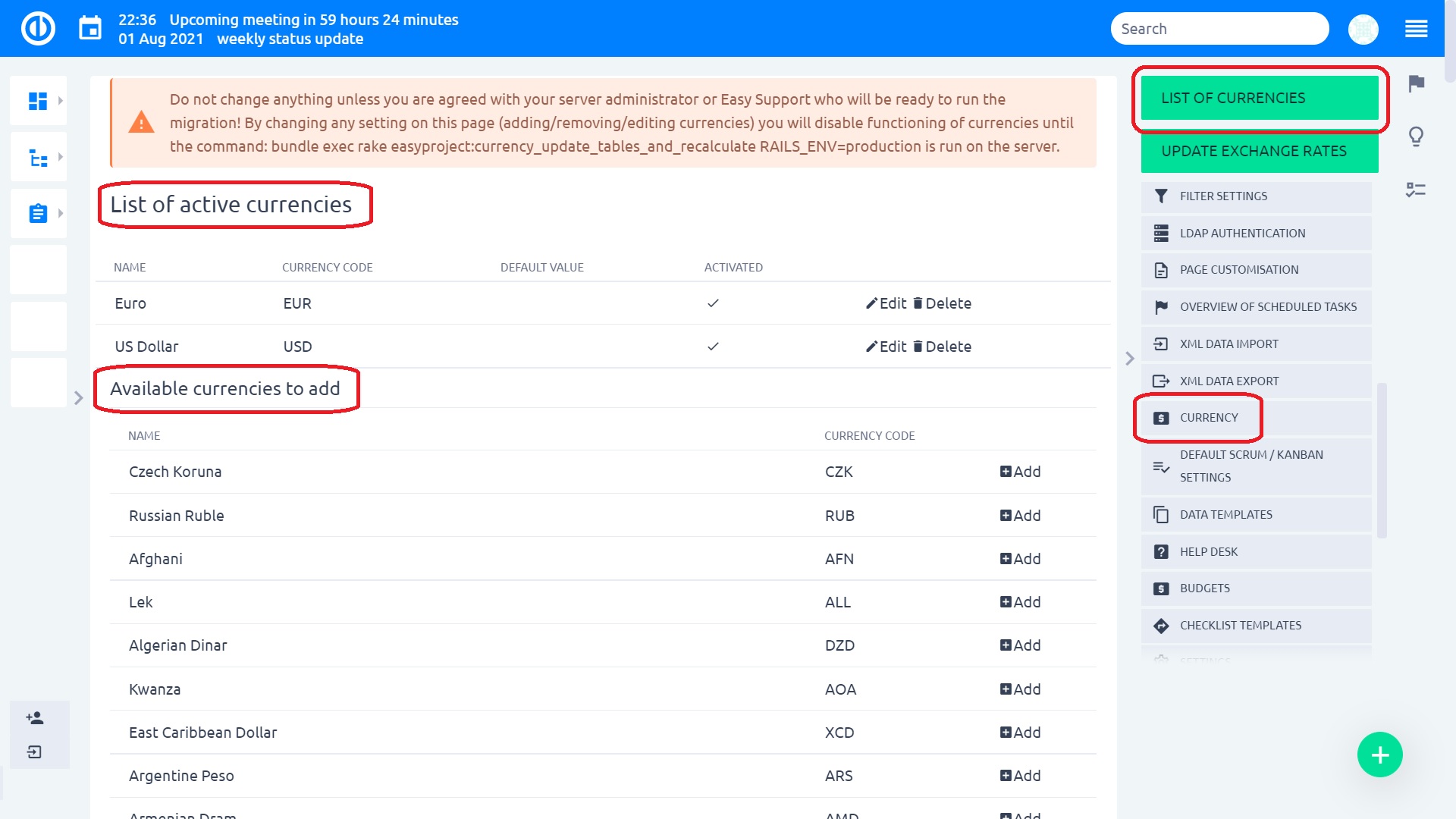
A modificare moneta esistente, devi farlo attivo primo. Continuare cliccando sul "Modifica" pulsante sulla stessa linea. I seguenti parametri possono essere modificati: nome, simbolo. Inoltre, è necessario selezionare per il quale progetti è questa valuta utilizzata e se è quella predefinita.
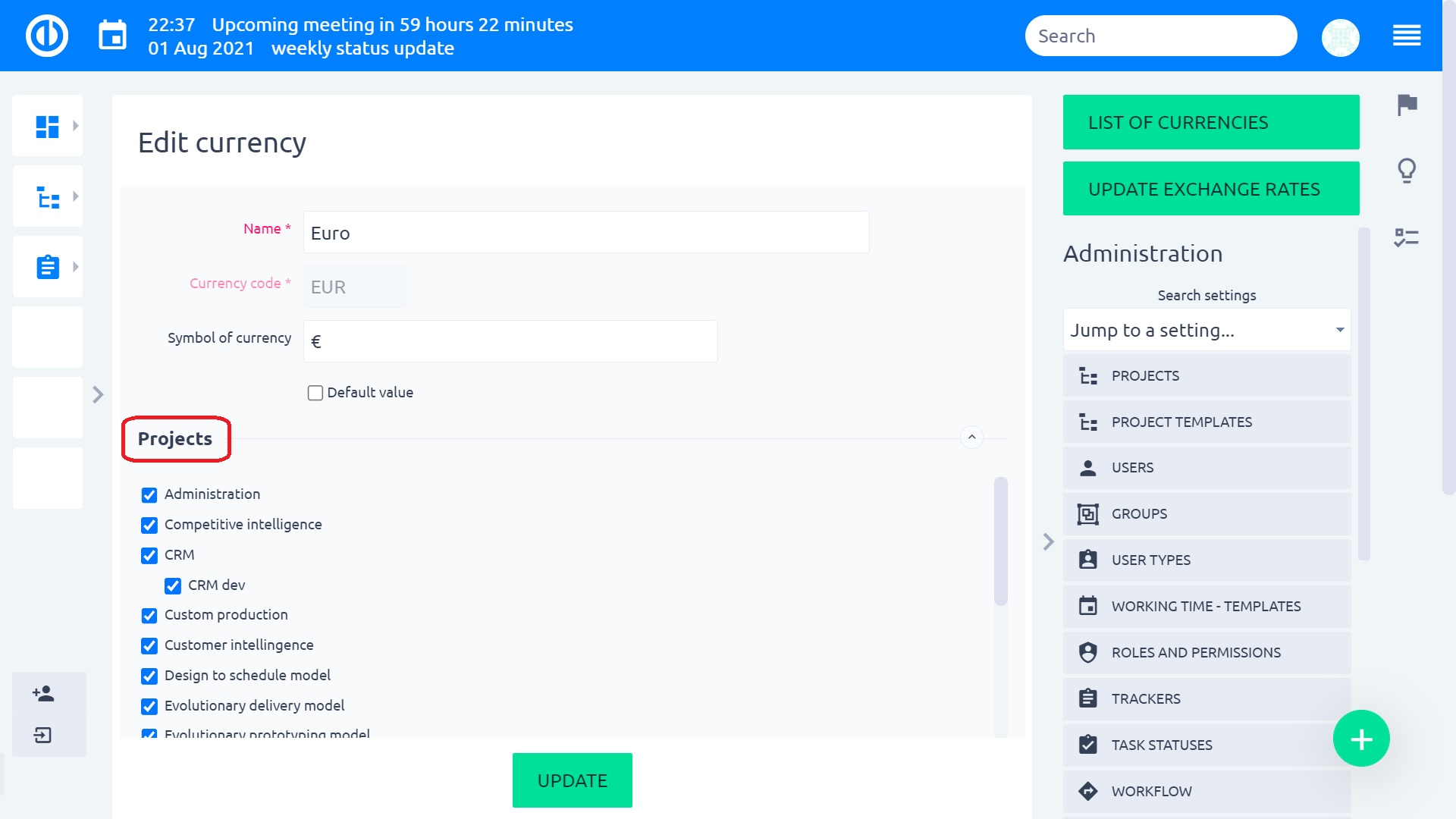
Puoi sempre cambiare la valuta del progetto da qui o direttamente nelle impostazioni del progetto come mostrato di seguito.
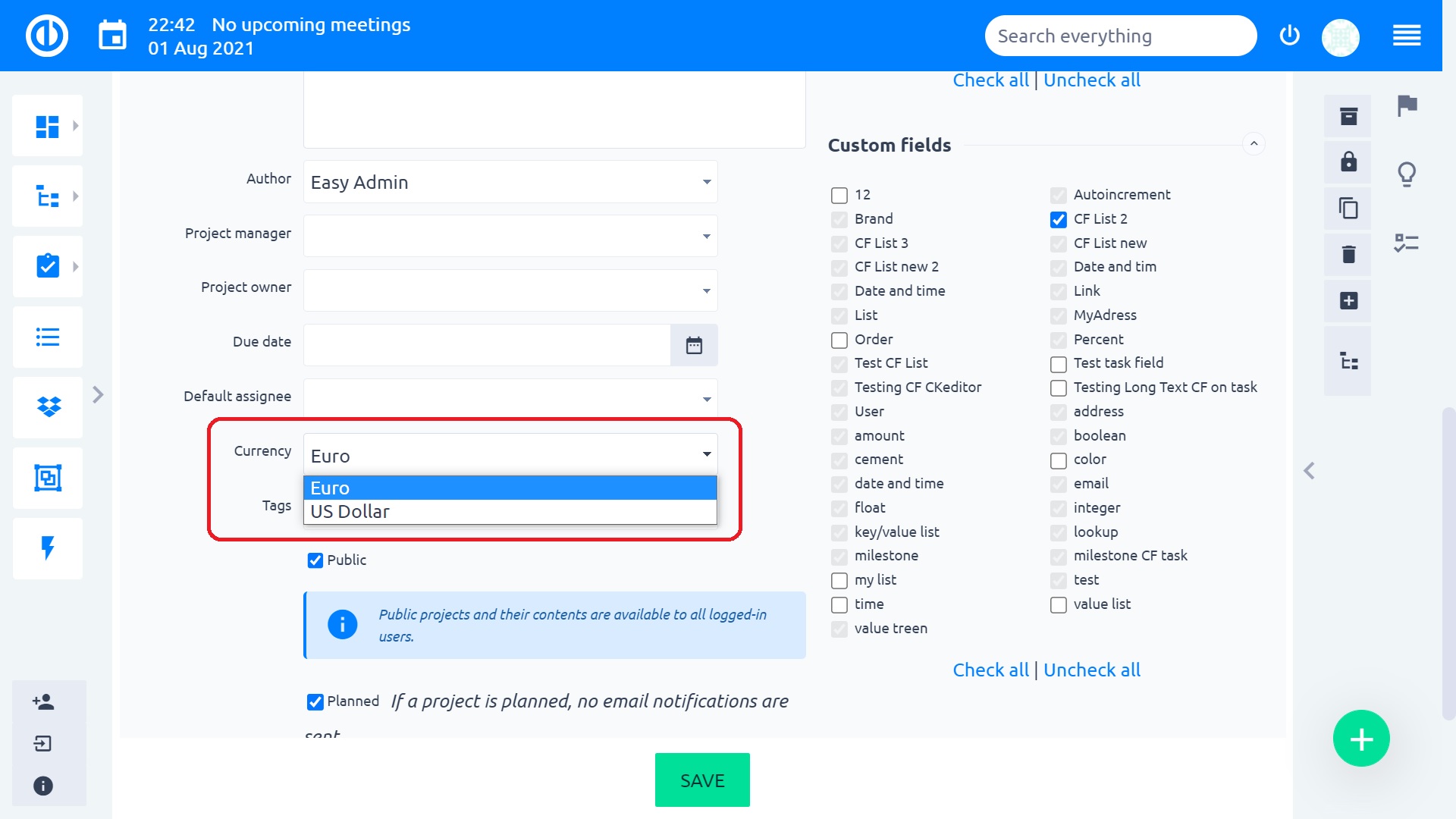
Inoltre, il plugin Budgets (entrate, spese, costi personali, profitto...) è ora integrato con Currency. Ciò rende il lavoro con le valute ancora più semplice in quanto è possibile selezionare quella richiesta utilizzando un semplice elenco a discesa direttamente in Budget, senza la necessità di modificare le impostazioni della valuta a livello globale o di progetto. In aggiunta a ciò, anche il plugin Budgets è stato integrato con WBS in Struttura della ripartizione dei costi.
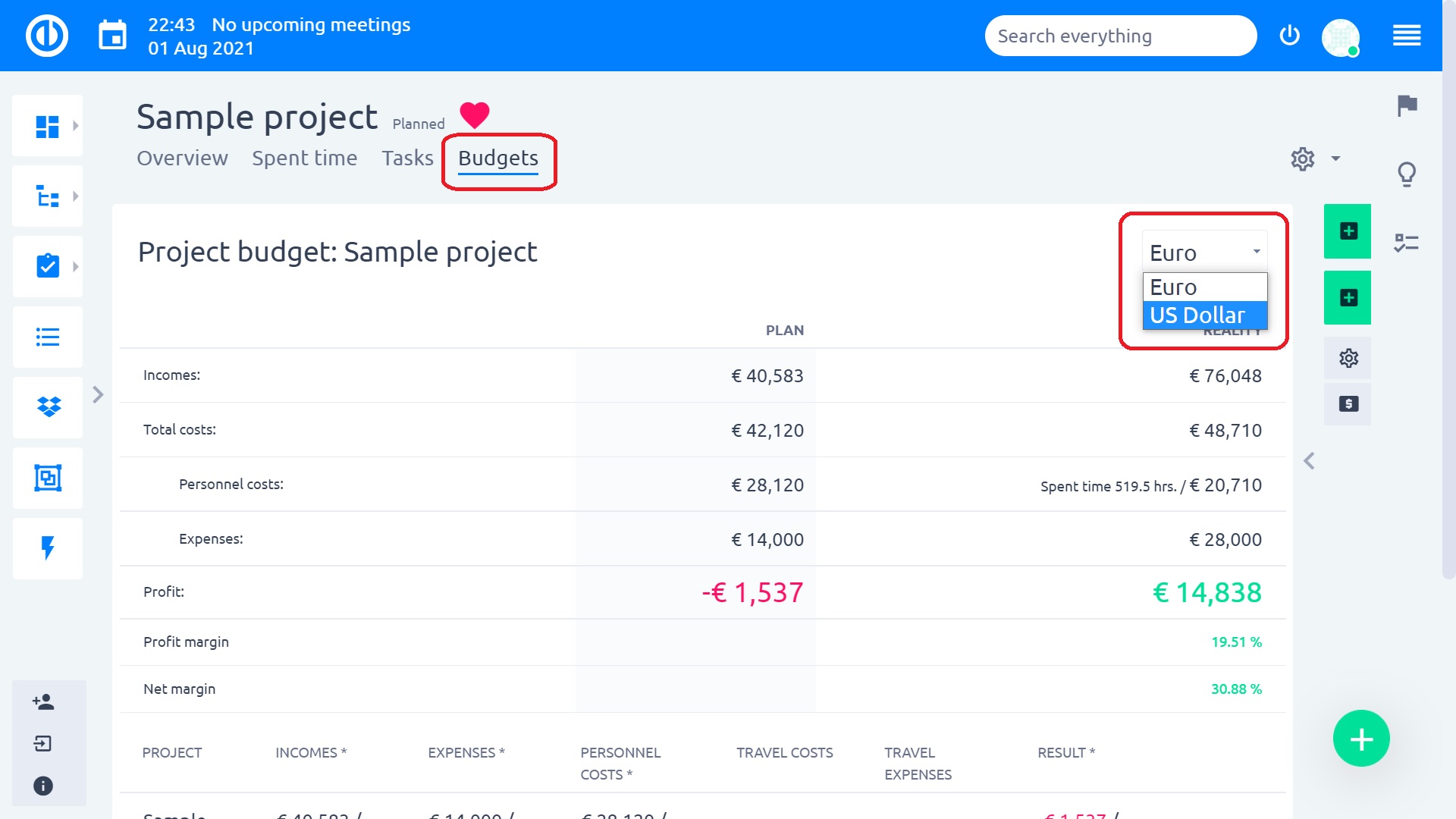
All'interno dell'applicazione, hai la possibilità di lavorare con una vasta gamma di oltre 350 valute diverse.
Tuttavia, è importante notare che sincronizzazione valutaria tramite la Banca Centrale Europea (BCE) è attualmente limitato a sole 20 valute.
Questo processo di sincronizzazione avviene quotidianamente e copre tutte le valute disponibili, il che può comportare un carico significativo sulle risorse dell'applicazione. Di conseguenza, abbiamo imposto restrizioni su questa funzionalità.
Se ti ritrovi a lavorare con una valuta che cade al di fuori di questi 20 supportati, ci sono diverse strade da esplorare:
- Tassi di cambio personalizzati all'interno dell'applicazione: Hai la flessibilità di inserire manualmente i tuoi tassi di cambio personalizzati per questa valuta direttamente all'interno dell'applicazione. Sebbene questa opzione sia disponibile, è essenziale comprendere tale scambio le tariffe variano ogni giorno, rendendo potenzialmente questo approccio poco pratico per coloro che necessitano di dati precisi ed aggiornati.
- Rrichiedi aggiunta di valuta: è possibile inviare una richiesta formale per aggiungere la valuta specifica all'elenco supportato dell'applicazione. Tieni presente che abbiamo implementato delle limitazioni per garantire l'efficiente sincronizzazione dei dati valutari, come spiegato in precedenza. È possibile avviare tale richiesta seguendo questo collegamento: https://rates.easysoftware.com/currencies/dashboard
- Utilizza servizi esterni: Una soluzione alternativa è sfruttare servizi esterni come fixer.io, che offre una vasta gamma di valute e consente ai clienti di accedere alle informazioni desiderate. Vale la pena ricordare che alcuni servizi esterni potrebbero richiedere la creazione del tuo account e potenziali aggiustamenti per una perfetta integrazione con la nostra applicazione.
Domande e risposte sulla valuta facile
La valuta facile è un modulo responsabile della formattazione e del ricalcolo delle entità che hanno un'astrazione di prezzo (sono contrassegnate dalla valuta). Il ricalcolo è supportato su:
- Fogli di budget -> i tassi interni ed esterni sono nella valuta definita nel progetto
- CRM
- Budget / flusso di cassa
Una valuta potrebbe essere impostata su un progetto. La valuta può essere gestita nella sezione Amministrazione, dove l'amministratore può aggiungere valuta dall'elenco e inoltre impostare il simbolo di formattazione per essa. Se non è impostato alcun simbolo, verrà utilizzato il codice ISO della valuta (3 lettere). La valuta verrà visualizzata come suffisso dopo l'importo. Questo può essere modificato nel modulo money, dove puoi scegliere il suffisso o il prefisso nelle impostazioni del progetto se scegli la formattazione in base a easy money.
Per attivare nuove valute nel sistema, è necessario eseguirlo
raggruppare exec EasyProject rake: currency_update_tables RAILS_ENV = produzione
ed RESTART SERVER.
Se un cliente desidera utilizzare vecchi dati con nuove valute, deve impostare i tassi di cambio tra le valute ed eseguire:
raggruppare exec EasyProject rake: currency_recalculate_all RAILS_ENV = produzione
o potrebbe essere fatto in un solo passaggio con:
bundle exec rake easyproject: currency_update_tables_and_recalculate RAILS_ENV = produzione
Come accennato, è necessario un riavvio dopo ogni comando. Quando si aggiunge una nuova valuta, si consiglia vivamente di eseguire il ricalcolo sul server subito dopo l'aggiunta della valuta. In caso contrario, i nuovi dati in questa valuta saranno incoerenti e errati. È possibile impostare i tassi di cambio manualmente o sincronizzarli da ECB. Per vedere l'opzione per la sincronizzazione, vai alla scheda di impostazione dei tassi della pagina della valuta e attivala. Per sincronizzarlo da ECB è necessario impostare il giorno lavorativo passato e eseguire la sincronizzazione push.
Oltre all'opzione "Mostra pulsante di sincronizzazione ECB", è possibile bloccare i tassi di cambio più vecchi di x mesi e le opzioni di formattazione per la scheda "Tassi per valuta", in cui è possibile scegliere il giorno del mese e il numero di mesi dopo e prima dell'attuale mese. Internamente la valuta funziona cambiando le tabelle del database aggiungendo il suffisso di valuta alle colonne dei prezzi. Queste colonne di valuta vengono ricalcolate quando l'entità viene salvata in base a tassi di cambio, prezzo, valuta e data.
